
Notre concept
1. Après un diagnostic gratuit par mail ou par téléphone, nous vous offrons une formation personnalisée (sur mesure) : nous définissons vos besoins et nous les reformulons.
2. Nous élaborons un programme spécifique pour répondre à vos attentes, vous apportez les modifications nécessaires à celui-ci.
3. Vous validez ce programme.
4. La formation a lieu sur votre lieu de travail en session individuelle ou collective ou à votre domicile.
5. Nous suivons votre progression, et vous évaluez la formation.
Formation PowerPoint Colomiers 31770
Dates selon vos diponibilités
En Présentiel (inter, intra, domicile), Visio
2023
2024
31770
Colomiers,
FR
- Passage TOSA sur Colomiers 31770 coordonnées :1.35, 43.6167 et une population de 35186 habitants.
- Objectifs : Connaitre les principes généraux et avancés de PowerPoint
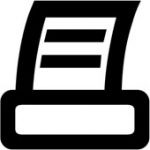
- Prérequis : connaître Windows ou équivalent
- Date et lieu: Colomiers 31770 ou visio
- Public : Tous salariés, demandeurs d’emploi, et responsable d’entreprise
- Certification : Possible TOSA pour une égibilite CPF nous consulter
- Aptitude : Utilisation basique et avancés de PowerPoint
- Compétences :
- Connaître l’interface de PowerPoint
- Créer des diaporamas
- Utilisation des masques
- Savoir intégrer des formes, du texte et des images
- Incorporation de transitions d’effets et d’animations
- Connaître les fonctions avancées de PowerPoint
- Durée : 14 heures
- Délai d’accès :1 à 2 mois
- Tarifs : Sur devis
- Méthodes mobilisées : Formateur expert du domaine – 1 ordinateur, 1 support de cours version papier ou numérique, un bloc-note et un stylo par personne – vidéo projecteur – tableau blanc.
- Modalités d’évaluation : QCM et exercices pratiques
- Eligible CPF : code 237 359 (carte identité ou permis de conduire obligatoire lors du passage)
- Accessibilité : L’organisme de formation étudiera l’adaptation des moyens de la prestation pour les personnes en situation de handicap
- Profil des intervenants : Formateur expert en bureautique
- Modalités d’accès : Formulaire de contact à remplir et/ou entretien téléphonique
- Délai d’accès : (entre le contact et la réalisation de la formation) : 1 à 2 mois
- Validation : Impossibilité de valider un/ou des blocs de compétences,
- Equivalence : Certification ENI
- Passerelle : Pas de passerelles
- Suites de parcours : certification Word, Excel, Outlook et Access
- Débouchés : certification apportant un plus sur un CV pour employeur, pas de débouché spécifique, compétence transversale
- Contact: M Cardon contact@a3iformations.fr
Programme
Module selon votre demande
Sessions individuelles ou collectives
2023
2024
31770
Colomiers,
FR
- Interface et environnement
- Impression
- Diapositives
- Mode masque
- Le texte
- Les tableaux
- Les formes et les objets
- Transitions et animations
- Les diaporamas
- Fonctions avancées
-
- L’espace de travail
- Le ruban
- Annuler, rétablir les opérations
- Zoom et affichage
- Ouvrir et fermer une présentation
- Créer une nouvelle présentation
- Enregistrer une présentation
- Enregistrer une présentation au format pdf
- Les différents modes d’affichage
- Afficher la grille/les repères/les règles
- La trieuse de diapositives
- Aide
- Les modèles et thèmes
- Créer un album photo
-
- Modifier l'orientation des pages à l'impression
- Créer des en-têtes et des pieds de page
- Imprimer une présentation
-
- Orientation des diapositives
- Faire défiler les diapositives
- Dimensions des diapositives
- Sélectionner des diapositives
- Insérer et supprimer des diapositives
- Copier, Couper, coller et dupliquer des diapositives
- Numéroter des diapositives
- Modifier la disposition appliquée aux diapositives
- Insérer des diapositives d'une autre présentation
- Appliquer un thème
- Arrière-plan
-
- Définition du mode masque
- Activation et désactivation du mode masque
- Mode masque des diapositives
- Mode masque du document
-
- Insérer, copier et supprimer un bloc de texte
- Saisir du texte
- Les commentaires
- Orthographe et grammaire
- Modifier la police et la taille des caractères
- Modifier la couleur des caractères
- Effet sur les caractères
- Liste à puces et numérotées
- Commandes de retrait, d’alignement et d’orientation
- Interlignage et espacement
-
- Créer un tableau
- Sélectionner des cellules
- Insérer et supprimer des lignes, des colonnes et des cellules
- Fusionner des cellules
- Fractionner les cellules
- Dimensionner un tableau
- Largeur des colonnes et hauteurs des lignes
- Orientation du contenu des cellules
- Bordure et trame de fond
-
- Les formes automatiques
- Insérer un fichier image
- Insérer une image depuis internet
- Style d'une image
- Retoucher les images et appliquer des effets
- Rogner une image
- Sélectionner des objets
- Copier, couper, collet et dupliquer des objets
- Positionner un objet
- Aligner et répartir des objets
- Faire pivoter un objet
- Ordre de superposition des objets
- Grouper et dissocier des objets
- Modifier le remplissage d'un objet
- Insérer un clip vidéo ou audio
- Insérer un diagramme
- Modifier la présentation générale d'un diagramme
- Les graphiques
- Mettre en forme un graphique
-
- Appliquer un effet d’animation
- Options des animations
- Créer une trajectoire personnalisée
- Volet Animation
- Aperçu
- Gérer les effets d'animation
- Ordre des effets d'animation
- Déclencheur$
- Minuter un effet d'animation
- Personnaliser un effet d'animation
- Ajouter une transition
-
- Lancer un diaporama
- Mode Lecture
- Enregistrer une narration pendant le diaporama
- Minutage du diaporama
-
- Utiliser les liens hypertextes dans les diaporamas
- Partager une présentation
- Les commentaires
- Personnaliser l’interface
- Importer des données de Word ou d'Excel
- Exporter une présentation
Tous niveaux
Débutant, intermédiaire, Confirmé
2023
2024
31770
Colomiers
FR
Les offres d'emplois en bureautique Colomiers
| Poste : Support technique hot line en informatiqueEmployeur : Randstad Dernière mise à jour : Il y' a 7 jours. Type de contrat : MIS Lieu de travail : 31770 COLOMIERSDescription du poste : |
| Poste : Support aux utilisateurs en informatiqueEmployeur : consortgroup Dernière mise à jour : Il y' a 15 jours. Type de contrat : CDI Lieu de travail : 31700 BLAGNACDescription du poste : |
| Poste : Chef d'équipe de help desk en informatiqueEmployeur : Dernière mise à jour : Il y' a 26 jours. Type de contrat : MIS Lieu de travail : 31700 BLAGNACDescription du poste : |
| Poste : Ingénieur(e) technico-commercial(e) en informatiqueEmployeur : Akanea Dernière mise à jour : Il y' a 54 jours. Type de contrat : CDI Lieu de travail : 31700 BLAGNACDescription du poste : |
| Poste : Technicien / Technicienne de maintenance en informatiqueEmployeur : Dernière mise à jour : Il y' a 57 jours. Type de contrat : CDI Lieu de travail : 31700 BLAGNACDescription du poste : |

Données Pole Emploi Store Développeurs
https://www.emploi-store-dev.fr/portail-developpeur-cms/home/catalogue-des-api/documentation-des-api/conditions-utilisation.html.
Absence de responsabilité de Pôle emploi dans l’utilisation qui est faite de ces données dans l’application.
2021-08-22